CUPS(通用 Unix 打印系统)是类 Unix 操作系统中用于打印和打印服务的主要机制。它可以让计算机充当打印服务器。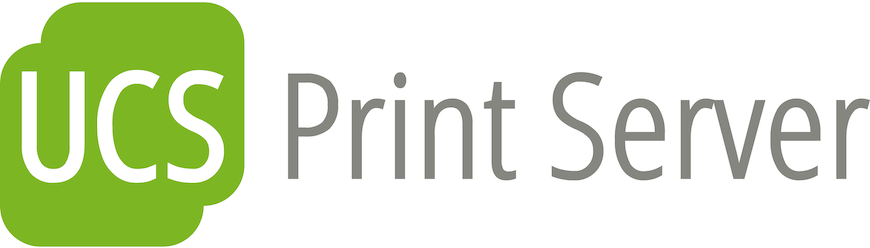
在 Ubuntu 20.04 LTS Focal Fossa 上安装 CUPS 打印服务器
步骤 1. 首先,通过apt在终端中运行以下命令确保所有系统包都是最新的。
sudo apt update
sudo apt upgrade
步骤 2. 在 Ubuntu 20.04 上安装 CUPS 打印机服务器。
CUPS 默认安装在 Ubuntu 桌面中。要在 Ubuntu 服务器上安装 CUPS,请输入以下命令:
sudo apt install cups
安装CUPS打印服务器后,通过以下命令启动CUPS打印服务:
sudo systemctl start cups
sudo systemctl enable cups
sudo systemctl status cups
步骤 3. 在 Ubuntu 上配置 CUPS。
现在我们编辑 CUPS 主配置文件:
sudo nano /etc/cups/cupsd.conf
首先查找该行:
Browsing Off
将该行更改为:
Browsing On
接下来,找到“仅侦听来自本地计算机的连接”部分。在这里,将有一个标题为“Listen localhost:631”的条目。将其更改为“端口 631”:
#Listen localhost:631 Port 631
我们还需要确保 CUPS 正在侦听所有接口。为此,请查找以下部分:
<Location /> Order allow,deny </Location>
将上面的部分更改为:
<Location /> Order allow,deny Allow @LOCAL </Location>
此外,为目录添加它以允许从本地网络进行远程管理:/admin
<Location /admin> Order allow,deny </Location>
将该部分更改为:
<Location /admin> AuthType Default Require valid-user Order allow,deny Allow @LOCAL </Location>
保存并关闭文件。然后重新启动 CUPS 以使更改生效:
sudo systemctl restart cups
配置 CUPS 后,现在我们将确保使用 Bonjour 和 IPP 协议将打印机共享到您的网络。首先,我们需要使用以下命令安装 avahi-daemon:
sudo apt install avahi-daemon
安装 Avahi-daemon 后,使用以下命令启动和自动引导时间:
sudo systemctl start avahi-daemon sudo systemctl enable avahi-daemon
步骤 4. 配置防火墙。
如果您启用了防火墙,请确保允许客户端的机器与 CUPS 端口 631 通信:
sudo ufw allow 631/tcp sudo ufw allow 5353/udp
步骤 5. 连接到打印机。
现在我们添加的打印机将取决于您使用的桌面操作系统。例如,使用 Ubuntu Linux,我可以从 Settings | 打开 Add Printer 窗口。设备和新打印机会自动出现。
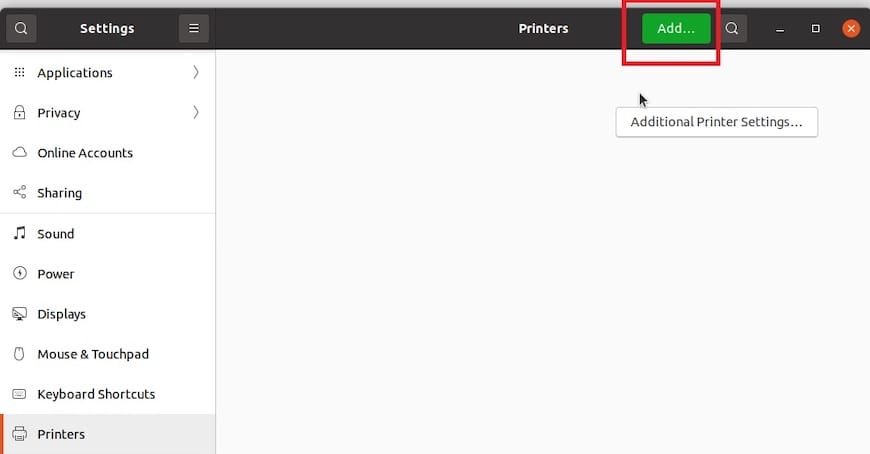
此时,您的打印机应该已添加到桌面并可以打印。如果需要,您可以通过将浏览器指向. 管理控制台位于地址。对于管理控制台,系统会提示您输入有效的用户名和密码。http://your-server-ip-addrees:631https://your-server-ip-address:631/admin
感谢您使用本教程在 Ubuntu 20.04 LTS Focal Fossa 系统上安装和设置 CUPS 打印服务器。如需更多帮助或有用信息,我们建议您查看CUPS 官方网站。